用Flash制作螺旋發(fā)散特效動畫(1)_Flash教程
教程Tag:暫無Tag,歡迎添加,賺取U幣!
推薦:Flash實例剖析:碧海浪涌海鷗飛(1)點擊查看更多Flash出色實例http://wzsky.net/html/Photo/Flash/天極設計在線:本文中我們用flash繪制一幅好看的動畫場景:碧海、藍天、白云、一層一層的白色

點擊查看更多Flash出色實例
http://wzsky.net/html/Photo/Flash/
今天我們來用FLASH制作“變化莫測”的螺旋發(fā)散動畫特效,在制作這種特效之前,讓我們先來先瀏覽一下最終的效果。文章末尾提供原文件供大家參考。
制作過程:
第1步:打開FLASH軟件,新建一個大小為:400*300的新文件,背景為:黑色,幀數(shù)為:25幀。如下圖:

第2步:點擊“菜單欄”→“插入”→“新建元件”(快捷鍵為:Ctrl F8),名稱:元件1;行為:圖形;點擊確定。如下圖:

第3步:點擊“工具欄”→“矩形工具”,筆觸顏色:白色;筆觸高度:1;畫一個小正方形。如下圖:

第4步:點擊“菜單欄”→“插入”→“新建元件”(快捷鍵為:Ctrl F8),名稱:元件2;行為:影片剪輯;點擊確定。如下圖:
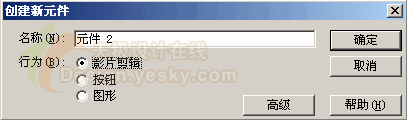
第5步:點擊“菜單欄”→“窗口”→“庫”(快捷鍵為:F11),從庫中拖出剛做好的:元件1;放于中心,并在第5幀、第10幀、第15幀、第20幀分別插入要害幀(快捷鍵為:F6),然后點擊一下第5幀,再點擊該圖形,在屬性欄將其色調改為綠色(如下圖);照這種的方法再把第10幀、第15幀和第20幀其色調分別改為:紅色、藍色和淺黃色;

第6步:用鼠標右鍵分別點擊第1幀、第5幀、第10幀和第15幀,選擇“創(chuàng)建補間動畫”,再點擊第1幀,在“動作”欄,輸入:gotoAndStop(_level0:kadr);,如下圖:

第7步:點擊“菜單欄”→“插入”→“新建元件”(快捷鍵為:Ctrl F8),名稱:元件3;行為:影片剪輯;點擊確定。
再從庫中拖出4個剛做好的:元件2;放于中心,并在每個元件的“屬性欄”里輸入名稱:obj1(這步很重要)。如下圖:

分享:Flash制作視覺動畫特效:飄落的紅葉(1)點擊查看更多Flash教程與實例本例中我們通過一個紅葉飄飛的實例來學習如何靈活運用Flash的引導層,這個方法比較適合初學者,沒有用到AS代碼。文章末尾提供原
相關Flash教程:
- 相關鏈接:
- 教程說明:
Flash教程-用Flash制作螺旋發(fā)散特效動畫(1)
 。
。